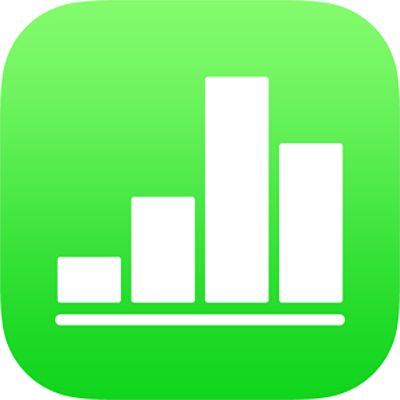
Buscar e substituir texto no Numbers do iPad
Você pode procurar por palavras específicas, frases, números e caracteres, e substituir automaticamente os resultados da busca com o novo conteúdo que você especificar. Qualquer texto visível em tabelas, caixas de texto, formas e comentários em todas as folhas será incluído na busca.
O Numbers busca o resultado de uma fórmula, mas não busca dentro de uma fórmula.
Buscar um texto específico
Toque em
 e em Localizar.
e em Localizar.No campo de busca, digite a palavra ou frase que você deseja encontrar.
Correspondências são destacadas ao escrever o texto. Toque em
 se quiser ocultar o teclado.
se quiser ocultar o teclado.Para buscar palavras que coincidam com as maiúsculas indicadas ou para restringir os resultados da busca a palavras completas, toque em
 à esquerda do campo de busca e ative Maiúsculas e Palavras Completas.
à esquerda do campo de busca e ative Maiúsculas e Palavras Completas.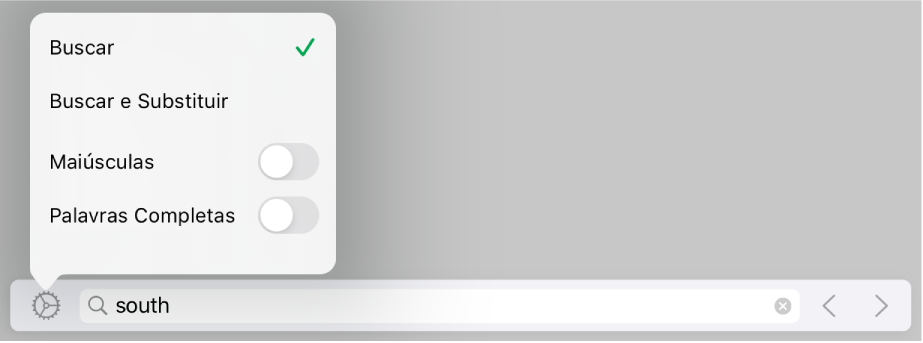
Toque nas setas para encontrar a ocorrência anterior ou seguinte.
Toque em qualquer lugar na planilha para fechar os resultados da busca.
Ao buscar um valor, o Numbers busca apenas o valor exibido na célula, e não uma fórmula ou valor associado. Por exemplo, se você estiver buscando “1/2”, uma busca por “0,5” não encontrará resultado.
Substituir o texto encontrado
Toque em
 e em Localizar.
e em Localizar.Toque em
 à esquerda do campo de texto e toque em “Buscar e Substituir”.
à esquerda do campo de texto e toque em “Buscar e Substituir”.Você pode selecionar outras opções, tais como Maiúsculas/Minúsculas e Palavras Completas, para refinar a sua busca.
Digite uma palavra ou frase no primeiro campo.
Correspondências são destacadas ao escrever o texto. A primeira correspondência é selecionada e destacada em amarelo.
Insira a palavra ou frase de substituição no segundo campo.
Importante: se você deixar o segundo campo em branco, todas as ocorrências do texto serão apagadas ao substituir o texto encontrado.
Analisar e alterar as correspondências de texto:
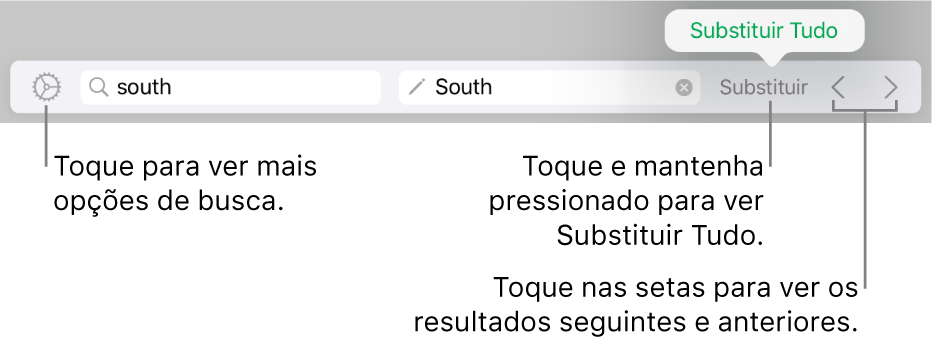
Movem para a correspondência anterior ou seguinte sem fazer alterações. Toque nas setas.
Substituir a correspondência selecionada: Toque em Substituir.
Substituir todas as ocorrências de texto com o texto de substituição: Toque e segure Substituir, depois toque em Substituir Tudo.
Em uma célula de tabela, a substituição de um valor atualiza o valor exibido e o valor base. Por exemplo, se você substituir “1/2” por “1/3,” o valor base é alterado de “0,5” para “0,333333.”
Não é possível substituir texto correspondente em células que contêm uma fórmula.